i en värld som exploderar med surfplattor och pekskärmar, gör Microsofts beslut att sadla Windows 8 med det fingervänliga moderna gränssnittet som tidigare kallades Metro mycket meningsfullt-för Microsoft. Men om du är bland de flesta Windows-användare som inte använder en surfplatta eller en pekskärm, är fokus på Live Tiles och mobilcentrerade appar mer frustration än en funktion. Irriterande är Windows 8 riddled med snygga sätt att dra dig ut ur skrivbordet och dumpa dig på den skiftande, glänsande startskärmen.
Windows 8 och dess kontroversiella gränssnitt kommer förinstallerat på praktiskt taget alla datorer som säljs under de närmaste åren, men frukta inte! Die-hard desktop jockeys behöver inte lära sig att sluta oroa och älska levande plattor.
här är en steg-för-steg-guide för att förvisa det moderna gränssnittet från ditt Windows 8-liv. När det är borta kan du bara uppskatta Windows 8 ännu mer än du gör Windows 7. Det har jag.
Ställ in scenen

med tanke på det moderna gränssnittets djupa krokar i Windows 8 är det knappast förvånande att skärning av sladden inte är en ögonblicklig en-snip-process. Varje större program du kan behöva för dagligt bruk – Från e—post till meddelanden till Video-dyker upp i Modern app form, snarare än som en riktig bit av skrivbordsprogramvara. Så innan du kan ta ut moderna måste du hitta några skrivbordsalternativ för standardapparna.
din kritiska mix kommer utan tvekan att skilja sig, men jag fann att jag kunde tillgodose mina grundläggande behov med
, en gratis e-postklient som blåser byxorna från Windows 8 Mail-appen;
, en mångsidig IM-klient som arbetar med ett överflöd av chattjänster (till skillnad från Windows 8 Messaging-appen); Spotify desktop app, till
; SkyDrive desktop app, som är mycket mer flexibel än sin moderna app motsvarighet; och Google Chrome. (Visst, Windows 8 innehåller en stationär version av Internet Explorer, men jag föredrar Googles webbläsare.) Om du vill kunna spela DVD—skivor på din Windows 8—maskin-något som Windows Media Player inte gör som standard-rekommenderar jag
tillsammans med de andra sakerna du laddar ner.
när du har sammanställt en rejäl stash av skrivbordsprogram, vill du göra de mest använda dem lättillgängliga, eftersom Windows 8 saknar en startknapp. Cluttering upp skrivbordet med genvägar är ett tillvägagångssätt, men jag föredrar att stifta ikoner för mina mest använda program till aktivitetsfältet. Högerklicka på ett program och välj Fäst i Aktivitetsfältet för att göra just det. Jag använder samma trick för att fästa en Kontrollpanelsikon i aktivitetsfältet.
Diddling med standardvärden
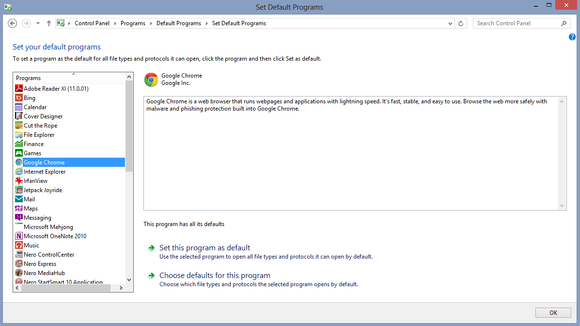
därefter vill du göra dessa program standardinställningarna för att öppna deras associerade filtyper—för att förhindra att Windows 8 öppnar filer med de moderna apparna som skickas med systemet. När du startar dem för första gången kommer många program att fråga om du vill göra dem till standard; säg bara ja!
nu antingen söka efter ’standardprogram’ på den moderna startskärmen (vi har inte förvisat det ännu!) eller välj Kontrollpanelen > program > standardprogram > Ställ in standardprogram. (Det är därför jag gillar att ha tillgång till Kontrollpanelen från aktivitetsfältet.) Du ser en lista över alla datorns program. Klicka på var och en av dina nya skrivbordsprogram i sin tur och aktivera det som standardalternativ för dess associerade filtyper. Om du inte hämtade VLC, var noga med att aktivera Windows Media Player som standard för video-och ljudfiler, eller du kommer att dumpas i det ena eller det andra av det moderna gränssnittets smarta, svaga Video-och musikappar när du öppnar en mediefil.
sökningar och Startknapp ersättare
här är där det blir intressant. Hur mycket hatar du det moderna Windows 8-gränssnittet? Svaret gör en avgörande skillnad i hur du ska ordna att sikta igenom dina appar och söka i ditt system.
om du absolut, positivt, själsbärande avskyr det nya utseendet på Microsofts operativsystem, vill du ladda ner ett program som återställer den traditionella startknappen till Windows 8-skrivbordet. På så sätt behöver du aldrig återvända till Windows 8-startskärmen för att söka efter specifik programvara eller filer som inte redan är fästa i Aktivitetsfältet eller på annat sätt finns på skrivbordet.
och
är utmärkta alternativ för att göra just det—och de ger dig möjlighet att starta direkt på skrivbordet. Vinn-vinn!
efter månader med att använda Windows 8, dag in och dag ut-både med och utan Startknappbandhjälpmedel-rekommenderar jag att du sväljer dina moderna farhågor i denna ensamma omständighet. Windows 8 har kraftfulla sökfunktioner som rockar, och jag har kommit att uppskatta dem mycket mer än den staid ol’ Start-knappen.
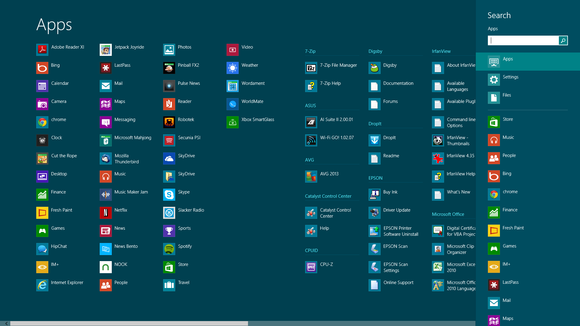
att bita denna bittera kula betyder dock inte att simma i levande plattor. Istället kan du skapa en skrivbordsgenväg som raketer dig direkt till den moderna Alla Apps-skärmen (eller som jag kallar det, min nya och effektivare Startmeny).
för att göra det, högerklicka på skrivbordet och välj Ny > genväg. Kopiera och klistra in följande text i rutan Plats och klicka sedan på Nästa:
%windir%explorer.exe shell:::{2559a1f8-21d7—11d4—bdaf-00c04f60b9f0}
ge genvägen ett namn-jag gick med den enkla ”Alla appar” – och klicka sedan på Slutför. På en gång visas en genväg till skärmen Alla appar på skrivbordet, som du kan fästa på aktivitetsfältet om du så önskar. Skärmen Alla appar innehåller en helskärmslista över alla program på din dator, eller så kan du börja skriva namnet på en fil för att initiera en sökning.
starta direkt till skrivbordet
när du har ställt in dina skrivbordsprogram som standard och sorterat ut ditt startknapps dilemma måste du konfigurera din dator för att starta direkt till skrivbordet, kringgå Windows 8-startskärmen.
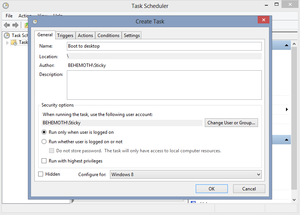
öppna först uppgiftsschemaläggaren genom att skriva Schemauppgift i Inställningssökningen på skärmen Alla appar eller genom djupdykning till Kontrollpanelen > System och säkerhet > Administrativa verktyg > schemalägga uppgifter.
när Aktivitetsschemaläggaren är öppen klickar du på Skapa aktivitet under Aktivitetsschemaläggarens bibliotek i åtgärdsfönstret. Namnge din uppgift” Boot to desktop ” eller något liknande. Öppna fliken Utlösare, Välj Ny och välj vid logga in i rullgardinsmenyn’ börja uppgiften ’ högst upp. Klicka på OK och öppna sedan fliken Åtgärder, Välj Ny igen och ange explorer i fältet Program/skript.
spara åtgärden och uppgiften, och du är klar! Från och med nu, varje gång du loggar in på Windows, hoppar du automatiskt till skrivbordet, där en öppen biblioteksmapp hälsar dig.
ställa in för att stänga av
kan du smaka på ditt framtida Tunnelbanefria liv? Vi är nästan framme. Det sista steget innebär att skapa en anpassad avstängningsknapp för skrivbordet, så att du inte behöver ”dra charm bar”—tonåringen i mig bara fnissade—någonsin igen.
högerklicka på ett tomt utrymme på skrivbordet och välj Ny > genväg. Kopiera och klistra in följande text i platsfältet och tryck sedan på Nästa:
shutdown /s /t 0
på nästa skärm, namnge genvägen ”Shutdown” och klicka på Slutför. Genvägen visas på skrivbordet med en generisk ikon. Byt ut ikonen genom att högerklicka på genvägen och välja Egenskaper. Öppna fliken Genväg och klicka på knappen Ändra ikon längst ner. En stor lista med tillgängliga ikoner visas-Jag rekommenderar att du använder ikonen för strömbrytaren.
jag rekommenderar också att du placerar Avstängningsgenvägen långt ifrån andra filer på skrivbordet. Genvägen stänger av datorn omedelbart, utan någon varning eller ytterligare uppmaningar, och det är en stor smärta om du klickar på den av misstag.
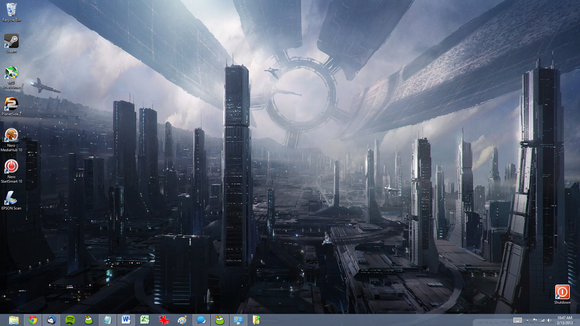
det är det: du har förvisat det moderna gränssnittet från ditt Windows 8-liv! Om du har följt alla instruktionerna ovan—och valt att gå All Apps-rutten istället för att installera programvara från tredje part Startknapp—skrivbordet ska se ut som det som visas på skärmdumpen. (Mappen med den gröna pilen i aktivitetsfältet är genvägen alla appar.) Njut av Windows 8: s blixtsnabba starttider och omfattande förbättringar under huven, utan det irriterande nya gränssnittet.
Extra kredit: Buh-bye, låsskärm
känner du dig fortfarande frisk? Tekniskt sett har Windows 8-låsskärmen inget att göra med det moderna gränssnittet; men det är överflödigt på en nontouchscreen-dator, och uppriktigt sagt fungerar dess standardinkludering helt enkelt som en påminnelse om windows 8: s tablet-first-design. Avsluta det med extrema fördomar (eller åtminstone med någon snabb konfiguration tinkering).
Sök efter ”Kör” eller tryck på Windows + R på tangentbordet för att öppna kommandot Kör. Skriv gpedit.msc och tryck på Enter. Navigera till Datorkonfiguration > Administrativa mallar > Kontrollpanelen > anpassning i den lokala Grupprincipredigerarens vänstra menyruta. Klicka på Visa inte alternativet Låsskärm som visas i huvudfönstret, välj alternativet aktiverat i det nya fönstret och klicka på OK för att spara dina ändringar och se aldrig den dumma låsskärmen igen.